信息技术教案设计:制作电子贺卡
《制作贺卡》教案

《制作贺卡》教案(实用版)编制人:__________________审核人:__________________审批人:__________________编制单位:__________________编制时间:____年____月____日序言下载提示:该文档是本店铺精心编制而成的,希望大家下载后,能够帮助大家解决实际问题。
文档下载后可定制修改,请根据实际需要进行调整和使用,谢谢!并且,本店铺为大家提供各种类型的实用范文,如工作计划、工作总结、演讲稿、合同范本、心得体会、条据文书、应急预案、教学资料、作文大全、其他范文等等,想了解不同范文格式和写法,敬请关注!Download tips: This document is carefully compiled by this editor. I hope that after you download it, it can help you solve practical problems. The document can be customized and modified after downloading, please adjust and use it according to actual needs, thank you!Moreover, our store provides various types of practical sample essays for everyone, such as work plans, work summaries, speech drafts, contract templates, personal experiences, policy documents, emergency plans, teaching materials, complete essays, and other sample essays. If you want to learn about different formats and writing methods of sample essays, please stay tuned!《制作贺卡》教案《制作贺卡》教案(精选8篇)《制作贺卡》教案篇1教学目标:1、通过指导同学设计贺卡,使同学灵活运用各种所学过的信息技术知识;2、培养同学发现美、发明美的能力;3、培养同学独立考虑的能力、动手能力并进行探究学习的能力;4、培养同学协作精神、主动关心它人、热爱他人的美好品质。
小学信息技术教案电子贺卡送给你
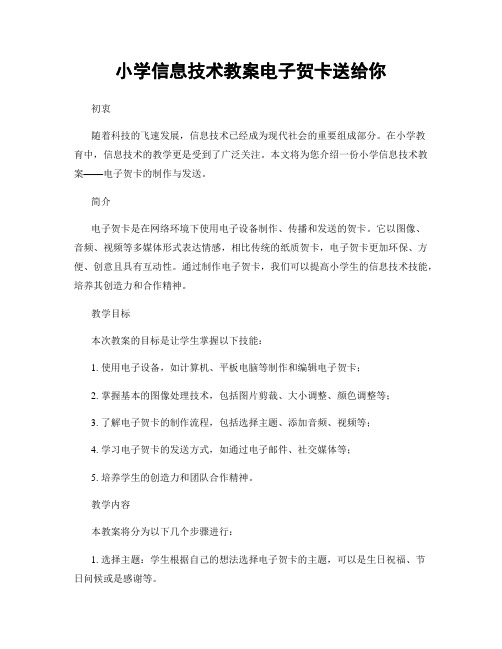
小学信息技术教案电子贺卡送给你初衷随着科技的飞速发展,信息技术已经成为现代社会的重要组成部分。
在小学教育中,信息技术的教学更是受到了广泛关注。
本文将为您介绍一份小学信息技术教案——电子贺卡的制作与发送。
简介电子贺卡是在网络环境下使用电子设备制作、传播和发送的贺卡。
它以图像、音频、视频等多媒体形式表达情感,相比传统的纸质贺卡,电子贺卡更加环保、方便、创意且具有互动性。
通过制作电子贺卡,我们可以提高小学生的信息技术技能,培养其创造力和合作精神。
教学目标本次教案的目标是让学生掌握以下技能:1. 使用电子设备,如计算机、平板电脑等制作和编辑电子贺卡;2. 掌握基本的图像处理技术,包括图片剪裁、大小调整、颜色调整等;3. 了解电子贺卡的制作流程,包括选择主题、添加音频、视频等;4. 学习电子贺卡的发送方式,如通过电子邮件、社交媒体等;5. 培养学生的创造力和团队合作精神。
教学内容本教案将分为以下几个步骤进行:1. 选择主题:学生根据自己的想法选择电子贺卡的主题,可以是生日祝福、节日问候或是感谢等。
2. 收集素材:学生需要收集与主题相关的图片、音频、视频等素材。
他们可以使用搜索引擎或从自己的手机相册中选择合适的素材。
3. 制作电子贺卡:使用电子设备上的软件或网站制作电子贺卡。
学生可以使用图像处理软件进行图片的编辑和合成,添加音频和视频等元素。
4. 调整贺卡布局:学生需要调整贺卡的布局,包括文字的位置、颜色的选择等。
他们可以尝试不同的设计风格,使贺卡更加美观。
5. 发送电子贺卡:学生可以通过电子邮件、社交媒体等方式发送电子贺卡给亲朋好友。
他们需要学习如何使用这些工具来发送贺卡,并注意礼节和隐私保护的问题。
教学方法与评价本教案将采用多元化的教学方法,包括讲解、示范、实操等。
教师可以通过展示电子贺卡的制作过程来激发学生的学习兴趣,鼓励他们思考创意和做出自己的作品。
同时,学生也可以分组进行合作,共同制作一份群体贺卡,培养他们的合作精神和团队意识。
生日贺卡制作的小学信息技术课教案
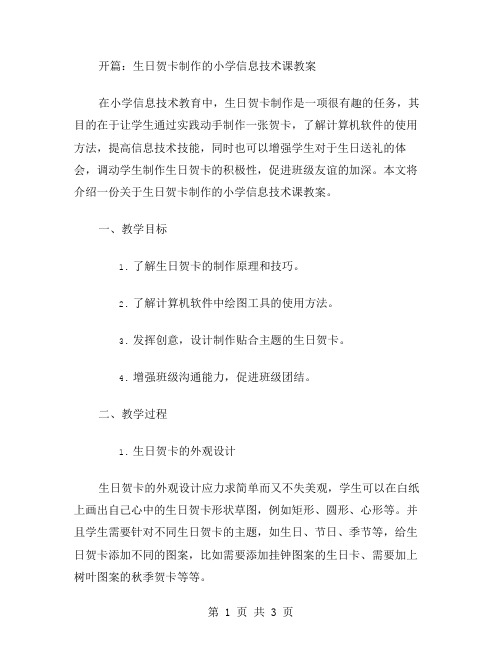
开篇:生日贺卡制作的小学信息技术课教案在小学信息技术教育中,生日贺卡制作是一项很有趣的任务,其目的在于让学生通过实践动手制作一张贺卡,了解计算机软件的使用方法,提高信息技术技能,同时也可以增强学生对于生日送礼的体会,调动学生制作生日贺卡的积极性,促进班级友谊的加深。
本文将介绍一份关于生日贺卡制作的小学信息技术课教案。
一、教学目标1.了解生日贺卡的制作原理和技巧。
2.了解计算机软件中绘图工具的使用方法。
3.发挥创意,设计制作贴合主题的生日贺卡。
4.增强班级沟通能力,促进班级团结。
二、教学过程1.生日贺卡的外观设计生日贺卡的外观设计应力求简单而又不失美观,学生可以在白纸上画出自己心中的生日贺卡形状草图,例如矩形、圆形、心形等。
并且学生需要针对不同生日贺卡的主题,如生日、节日、季节等,给生日贺卡添加不同的图案,比如需要添加挂钟图案的生日卡、需要加上树叶图案的秋季贺卡等等。
2.计算机软件的使用方法学生需要了解计算机软件中绘图工具的使用方法,例如画图、PS 等软件,同时了解如何打开这些计算机软件,进行图形绘制、文本输入、图案添加和颜色设置。
3.制作生日贺卡在学生掌握画图软件的使用方法后,老师可以给学生模拟一张生日贺卡的制作过程,生日贺卡可以是手绘的草图、也可以是数字化的草图,并要求在草图的基础上制作出一张生日贺卡,具体项目包括卡片的正面、内部和封面等,要求学生进行图案添加(图画、图片、颜色、字体等),时长可以根据学生需要适当延长。
4.展示并共享贺卡在生日贺卡制作完成之后,可以邀请学生展示自己制作的生日贺卡,并分享自己的感受与思考,老师可以用幼儿园或小学即时通讯工具展示学生们制作的生日卡、让其他班级的同学们分享。
如果学校/教室的条件允许,可以制作多张卡片,围成一个花圈或放在一起制作成一幅拼贴艺术作品。
三、教学评估在学生完成生日贺卡的制作后,可以由老师根据以下标准进行评估:1.样式并且美观程度(贺卡整体效果);2.内容的质量和规范度(内容是否完整、是否贯通、是否有错别字);3.能否按照要求使用计算机软件作图(美术及计算机技能);4.是否有细节处理漏发等贴心考虑。
小学信息技术教案电子贺卡送祝福

小学信息技术教案电子贺卡送祝福电子贺卡传递祝福:小学信息技术教案随着信息技术的迅速发展,人们的沟通方式也在不断变化。
传统的纸质贺卡逐渐被电子贺卡所取代。
小学信息技术课程为学生提供了学习使用电子贺卡制作工具的机会,通过动手实践,培养他们的创造力和技术能力。
本教案旨在引导学生运用信息技术制作电子贺卡,以寄托对亲友的祝福。
一、教学目标1. 知识目标:了解电子贺卡的基本概念和制作工具。
2. 技能目标:掌握使用在线电子贺卡制作工具的基本操作技能。
3. 情感目标:培养学生的创意思维和表达能力,增强他们对亲友的关爱和祝福。
二、教学准备1. 电脑、投影仪和屏幕。
2. 网络连接。
3. 在线电子贺卡制作工具,如Canva、Adobe Spark等。
三、教学过程1. 导入(10分钟)引导学生回忆过去和重要的节日,问他们通常如何向亲友表达祝福。
与学生分享一些传统贺卡的图片,并鼓励他们思考纸质贺卡的优点和不足。
2. 知识授课(20分钟)介绍电子贺卡的概念和制作工具。
与学生共同浏览在线电子贺卡制作工具的网站,如Canva或Adobe Spark,向他们展示工具的基本功能和操作界面。
解释如何选择和上传图片,添加文字和贺词,以及如何保存并分享贺卡。
3. 创作实践(60分钟)让学生使用电脑登录所选的在线电子贺卡制作工具,并根据自己的喜好选择模板。
提醒学生可以根据节日或特定场合,选择适合的背景、图片和配色方案。
指导学生完成以下步骤:a. 选择模板:浏览贺卡模板,找到最合适的一张。
b. 上传图片:从本地计算机或网络上选择合适的图片,用于贺卡的背景或插图。
c. 添加文本:根据自己的祝福内容,选择合适的字体、字号和颜色,将字体层叠在图片上。
d. 风格修改:调整背景、文字和元素的布局和颜色,以使贺卡风格与自己的喜好和祝福相符。
e. 检查和保存:检查所有内容和细节,确保没有错误。
保存贺卡,并选择一种分享方式。
4. 分享和展示(20分钟)让学生将自己制作完成的电子贺卡分享给同学和老师。
小学信息技术教案制作图文并茂的电子贺卡

小学信息技术教案制作图文并茂的电子贺卡电子贺卡是一种通过互联网传递、展示和分享节日祝福的电子形式的贺卡。
与传统纸质贺卡相比,电子贺卡具有更加便捷、环保、个性化的特点,成为了现代社会人们表达感情的一种新方式。
在小学信息技术教案制作中,通过制作图文并茂的电子贺卡,不仅可以培养学生的创意思维和动手能力,还可以帮助学生掌握一些基本的电子制作技巧和软件操作技能。
以下是详细的教案制作步骤和教学方法。
一、教学目标1.了解电子贺卡的定义、特点和应用。
2.学习使用电子制作软件进行贺卡制作。
3.培养学生的创意思维和动手能力。
二、教学准备1.电子制作软件:例如PowerPoint、Photoshop等。
2.电脑及相关设备。
三、教学过程第一步:导入新知1.通过引导学生观看图片和介绍,让学生了解电子贺卡的定义和特点。
2.与学生共同探讨电子贺卡的应用场景和优点。
第二步:示范演示1.向学生展示制作电子贺卡的软件界面和基本操作方法。
2.演示如何插入图片、文字、动画效果等元素,让学生了解电子贺卡的制作流程。
第三步:让学生动手制作1.分发电脑,并引导学生打开电子制作软件。
2.给学生提供一些贺卡模板或者主题,并鼓励他们自由发挥创意进行贺卡制作。
3.教师巡视指导,解决学生在制作过程中遇到的问题。
第四步:合作分享1.让学生互相展示自己制作的电子贺卡。
2.鼓励学生分享制作过程中的收获和创意点子。
第五步:总结讲评1.与学生一起总结制作电子贺卡的基本要点和技巧。
2.让学生回顾自己的贺卡制作过程,分析有待改进的地方。
四、教学评价1.观察学生在制作电子贺卡过程中的表现,包括是否熟练使用制作软件、创意思维能力等方面。
2.收集学生制作的电子贺卡,评价其美观程度、创意程度和技术操作是否熟练等。
五、教学延伸1.引导学生使用其他电子制作软件进行贺卡制作,拓展其技术操作能力。
2.鼓励学生将所制作的电子贺卡发送给自己的亲友或上传到学校的在线平台进行展示,与更多人分享自己的创意作品。
电子贺卡制作教学设计

电子贺卡制作教学设计教学目标:通过本节课的学习,使学生掌握电子贺卡的制作方法和技巧,能够熟练运用电子贺卡制作工具制作出个性化的电子贺卡。
教学重点:电子贺卡制作方法和技巧。
教学难点:实际操作中的问题处理和创意设计。
教学准备:1.笔记本电脑/电脑投影仪。
2. 电子贺卡制作工具软件(例如Adobe Spark、Canva)。
3.电子贺卡的设计素材(例如图片、音乐等)。
教学步骤:Step 1:导入1.引导学生回忆一下什么是贺卡,贺卡通常用来表达什么样的情感和祝福。
2.接着,向学生展示一些精美的电子贺卡示例,并与学生一起欣赏。
Step 2:讲解制作电子贺卡的方法和技巧1. 介绍一些常用的电子贺卡制作软件(例如Adobe Spark、Canva),并向学生展示软件的界面和基本操作方法。
2.向学生讲解制作电子贺卡的基本流程,包括选择模板、插入图片和文字、添加音乐和动画效果等。
3.强调要注意贺卡的整体风格和配色的搭配,使贺卡的视觉效果更加美观。
Step 3:实践操作1.让学生打开电子贺卡制作软件,并提供一些电子贺卡的设计素材给学生,例如图片、音乐等。
2.要求学生根据自己的设计理念和素材,制作出一个自己独特的电子贺卡。
3.在学生制作贺卡的过程中,教师巡回指导,并回答学生遇到的问题。
Step 4:展示和分享1.让每位学生展示自己制作的电子贺卡,并向全班分享自己的设计理念和感受。
2.在学生展示和分享的同时,教师可以对学生的贺卡进行评价和点评,鼓励学生的创造力和想象力。
Step 5:总结和拓展1.对本节课的内容进行总结,强调学生在电子贺卡制作过程中所学到的方法和技巧。
2.向学生展示更多电子贺卡的设计样例,鼓励学生进一步拓展自己的创作思路和创意设计能力。
Step 6:作业布置1.要求学生在家中制作一张电子贺卡,并将制作的过程和成果进行记录,写成一篇体会或心得体会。
2.布置下节课学生展示自己制作的电子贺卡,并分享体会和困难。
信息技术教案制作电子贺卡

信息技术教案制作电子贺卡一、引言在信息技术普及和发展的背景下,电子贺卡成为人们庆祝节日、祝福亲友的一种流行方式。
本教案旨在教导信息技术课程中的学生制作电子贺卡,通过实践操作提高学生的信息技术应用能力和创造力。
二、教学目标1. 了解电子贺卡的概念、优点和应用场景。
2. 掌握电子贺卡制作的基本步骤和技巧。
3. 学习使用相关软件或在线平台制作电子贺卡。
4. 培养学生的创新意识和团队合作精神。
三、教学内容1. 电子贺卡的概念和特点1.1 电子贺卡的定义和发展历程1.2 电子贺卡与传统贺卡的比较1.3 电子贺卡的特点和应用场景2. 电子贺卡制作的基本步骤2.1 确定贺卡主题和内容2.2 收集素材和准备资源2.3 选择合适的制作工具和软件2.4 设计贺卡布局和风格2.5 添加动画、音乐和特效2.6 导出贺卡文件和分享方式3. 电子贺卡制作实践3.1 分组合作制作电子贺卡3.2 学生自主选择贺卡主题与内容3.3 指导学生使用制作工具和软件3.4 帮助学生解决遇到的问题和困难3.5 学生展示和分享贺卡四、教学方法1. 阐述法:通过讲解的方式介绍电子贺卡的概念、特点和制作步骤。
2. 案例分析法:通过对一些成功的电子贺卡案例进行分析和讨论,激发学生的创造力和灵感。
3. 实践操作法:指导学生在电脑上使用相关软件或在线平台进行贺卡制作,以实践提高学生的技能。
4. 合作学习法:鼓励学生组成小组,共同协作完成电子贺卡制作项目,培养学生的团队合作精神。
五、教学过程1. 介绍电子贺卡的概念和特点,以及制作电子贺卡的意义和价值。
2. 分析电子贺卡制作的基本步骤和技巧,引导学生思考和讨论。
3. 演示使用具体软件或在线平台进行电子贺卡制作,并指导学生跟随操作。
4. 学生自主选择贺卡主题和内容,分组合作制作电子贺卡。
5. 指导学生完善贺卡设计,添加动画、音乐和特效等元素。
6. 学生互相展示和分享自己制作的电子贺卡,进行评价和反馈。
7. 结合实际节日或庆典活动,学生制作的电子贺卡进行分享和发送。
《制作电子贺卡》教学设计
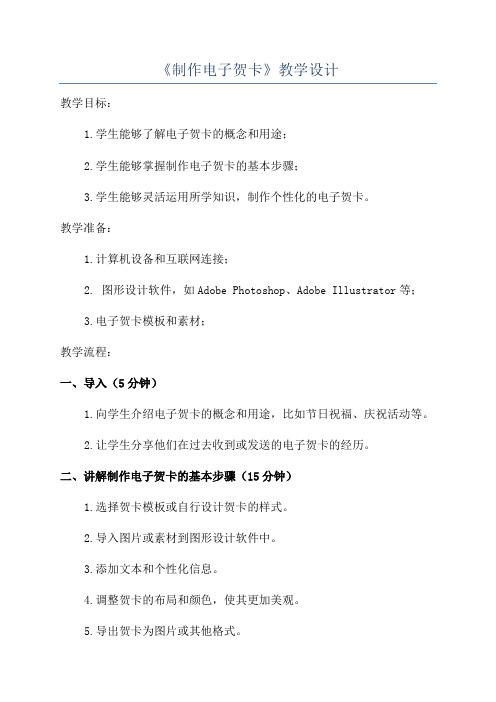
《制作电子贺卡》教学设计教学目标:1.学生能够了解电子贺卡的概念和用途;2.学生能够掌握制作电子贺卡的基本步骤;3.学生能够灵活运用所学知识,制作个性化的电子贺卡。
教学准备:1.计算机设备和互联网连接;2. 图形设计软件,如Adobe Photoshop、Adobe Illustrator等;3.电子贺卡模板和素材;教学流程:一、导入(5分钟)1.向学生介绍电子贺卡的概念和用途,比如节日祝福、庆祝活动等。
2.让学生分享他们在过去收到或发送的电子贺卡的经历。
二、讲解制作电子贺卡的基本步骤(15分钟)1.选择贺卡模板或自行设计贺卡的样式。
2.导入图片或素材到图形设计软件中。
3.添加文本和个性化信息。
4.调整贺卡的布局和颜色,使其更加美观。
5.导出贺卡为图片或其他格式。
6.可选:添加声音或动画效果,提升贺卡的趣味性。
三、实践操作(30分钟)1.让学生在计算机上打开图形设计软件。
2.给每个学生分发电子贺卡模板或可用的素材。
3.引导学生按照步骤制作自己的电子贺卡,可以根据个人爱好和需要进行个性化设计。
4.鼓励学生主动尝试添加声音或动画效果,提升贺卡的创意。
四、展示和分享(15分钟)1.让学生展示他们制作的电子贺卡,并分享设计思路和创意。
2.收集学生的作品,展示在教室或学校的展览空间中,让更多人欣赏。
五、总结与拓展(10分钟)1.总结制作电子贺卡的基本步骤和技巧。
2.讨论电子贺卡与传统纸质贺卡的相似之处和不同之处。
3.提醒学生在发送电子贺卡时,注意适当的文案和表达方式。
六、作业(5分钟)教学评估:1.观察学生在实践操作环节的动手能力和创意思维。
2.收集学生制作的电子贺卡作品,评估其质量和个性化程度。
3.收集学生的反馈和问答情况,了解他们对电子贺卡制作的理解和应用。
拓展延伸:1.可以引导学生学习使用其他图形设计软件或在线平台,来制作更加复杂和精美的电子贺卡。
2. 引导学生学习通过编程语言如HTML、CSS和JavaScript制作交互性贺卡。
信息技术制作电子贺卡

信息技术制作电子贺卡电子贺卡的制作与传统贺卡不同,它利用了信息技术的力量,为我们带来了更多的创作可能性和便利性。
本文将探讨如何利用信息技术制作电子贺卡,以及电子贺卡的优势和使用情景。
一、电子贺卡的制作过程1. 确定主题和目标:选择适合的场景和时机,明确贺卡的目的,如生日祝福、节日问候等。
2. 设计贺卡布局:根据主题和目标,选择合适的背景图案、颜色和字体,设计出贺卡的整体布局。
3. 添加动画和效果:利用信息技术工具,如Flash、Photoshop等,为贺卡添加特效和动画效果,增加吸引力。
4. 编辑音乐和音效:选择适合主题的音乐或音效,为贺卡增添趣味和喜庆感。
5. 调整尺寸和格式:根据使用平台的要求,调整贺卡的尺寸和格式,确保贺卡在各种设备上都能正常显示。
二、电子贺卡的优势1. 环保节约:与传统纸质贺卡相比,电子贺卡不需要纸张和印刷,减少了对自然资源的消耗。
2. 创意表达:通过信息技术的辅助,电子贺卡可以添加动画、音乐和效果,以更丰富多样的方式表达祝福和关怀。
3. 传递迅速:电子贺卡可以通过电子邮件、社交媒体等即时传递,降低了沟通的时空限制,让祝福能够第一时间到达接收者。
4. 互动性强:电子贺卡通常包含互动元素,如鼠标滚动、点击等,使接收者能够积极参与,增强了沟通的互动性。
5. 多样化选择:利用信息技术,我们可以制作各类不同风格和形式的电子贺卡,满足不同接收者的需求和喜好。
三、电子贺卡的使用情景1. 节日祝福:在传统节日如春节、圣诞节等,通过制作电子贺卡发送祝福,传递节日的喜庆和祝福。
2. 生日庆祝:制作个性化的生日贺卡,结合好友的喜好和回忆,表达对其的祝福和祝愿。
3. 婚庆纪念:制作精美的电子贺卡,记录和分享婚礼的美好瞬间,向亲友传递爱和祝福。
4. 感谢表达:利用电子贺卡向帮助和支持过自己的人表达感谢之情,传递真挚的心意。
5. 商务场景:在商务交流中,利用电子贺卡向合作伙伴、客户等发送问候和节日祝福,营造良好合作关系。
小学信息技术教案学习制作简单的电子贺卡
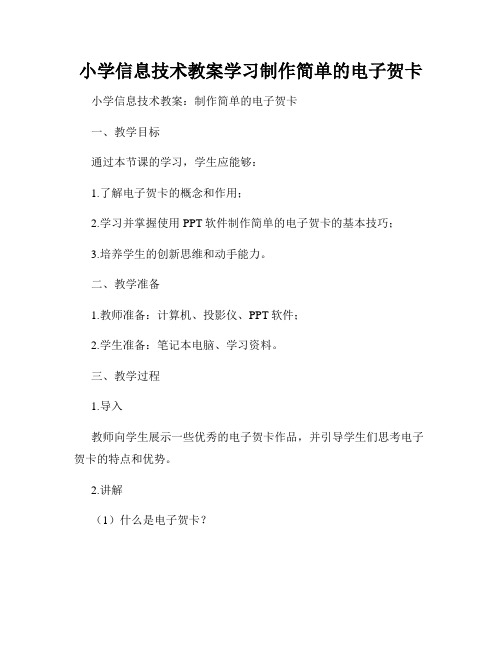
小学信息技术教案学习制作简单的电子贺卡小学信息技术教案:制作简单的电子贺卡一、教学目标通过本节课的学习,学生应能够:1.了解电子贺卡的概念和作用;2.学习并掌握使用PPT软件制作简单的电子贺卡的基本技巧;3.培养学生的创新思维和动手能力。
二、教学准备1.教师准备:计算机、投影仪、PPT软件;2.学生准备:笔记本电脑、学习资料。
三、教学过程1.导入教师向学生展示一些优秀的电子贺卡作品,并引导学生们思考电子贺卡的特点和优势。
2.讲解(1)什么是电子贺卡?电子贺卡是一种通过电子方式传递的贺卡,它利用计算机和互联网技术来制作和发送,充分利用多媒体元素,可以添加动画、音乐、图像等丰富的内容,使贺卡更具创意和个性。
(2)电子贺卡的作用a.方便快捷:通过电子贺卡可以迅速传递节日祝福和问候,节省了传统贺卡的制作和邮寄时间;b.环保节能:电子贺卡无需纸张和邮寄,对环境更加友好,降低了资源的浪费;c.创意个性:制作电子贺卡可以添加多媒体元素,展示更多独特的创意和个性。
3.操作演示(1)学生们打开自己的笔记本电脑,启动PPT软件;(2)教师演示使用PPT软件制作电子贺卡的基本步骤和技巧,包括选择模板、添加图片和文字、设置动画效果等;(3)学生们跟随教师的指导一步步制作电子贺卡,并逐渐熟练掌握相关操作。
4.实践操作(1)学生们按照自己的想法和创意制作电子贺卡,可以选择不同的模板和主题,添加个性化的内容;(2)学生们可以互相展示自己制作的电子贺卡,分享创作心得和经验。
5.总结与展望(1)教师对本节课的内容进行总结,并对学生的表现给予肯定和鼓励;(2)展望下一节课的学习内容,激发学生的学习兴趣和积极性。
四、教学反思通过本节课的学习,学生们通过实际操作掌握了使用PPT软件制作简单的电子贺卡的技巧和方法,并提高了他们的创新思维和动手能力。
在今后的学习和工作中,学生们可以运用这些技能来制作更加丰富多样的电子贺卡,分享自己的创意和祝福。
《制作电子贺卡》教学设计

《制作电子贺卡》教学设计教学目标:1.了解电子贺卡的定义和分类;2.掌握电子贺卡制作的基本方法和步骤;3.培养学生的创造力和动手能力。
教学重点:1.学生能够了解电子贺卡的定义和分类;2.学生能够掌握电子贺卡制作的基本方法和步骤。
教学难点:1.学生能够培养创造力和动手能力;2.学生能够完成一份精美的电子贺卡。
教学准备:1.计算机及相关软件;2.演示材料:电子贺卡示例、制作步骤。
教学内容和步骤:Step 1:导入介绍电子贺卡的背景,让学生了解电子贺卡的定义和分类。
可以通过展示一些电子贺卡的图片和视频来让学生更好地理解。
Step 2:讲解详细讲解电子贺卡的制作步骤,并通过演示软件的操作来展示具体方法。
1.选择合适的电子贺卡制作软件。
可以使用专业的电子贺卡制作软件,也可以使用普通的图像处理软件。
2.确定电子贺卡的主题和内容。
可以选择节日、生日、婚礼等多种主题,并在贺卡中添加合适的文字和图片。
3.选择适合的模板或布局。
可以使用现有的模板或者自己设计布局,保证贺卡的整体美观和协调。
4.添加合适的图片和文字。
可以通过导入图片文件和输入文字来增添贺卡的内容和个性。
5.添加动画和音效。
可以给电子贺卡添加一些动画效果和音效,增强贺卡的趣味性和吸引力。
6.调整和优化。
制作完成后,仔细检查各个元素的位置、大小、颜色等,保证贺卡的效果和质量。
7.导出和分享。
将制作好的电子贺卡导出为HTML、PDF或视频格式,并分享给亲友。
Step 3:示范展示一份制作精美的电子贺卡,详细解释每一步的操作方法和技巧。
同时鼓励学生提问,并及时回答。
Step 4:分组讨论和实践将学生分成小组,让每个小组根据自己设计的主题和内容制作一张电子贺卡。
要求学生合理分工,团结协作,互相帮助。
同时提供必要的指导和建议。
Step 5:展示和评价每个小组将制作好的贺卡展示给全班,并进行评价和点评。
评价的标准可以包括贺卡的创意、美观度、技术难度等。
Step 6:总结总结电子贺卡的制作过程和要点,并让学生对这次实践活动进行自我评价。
小学信息技术第四册 电子贺卡设计教案 河大版
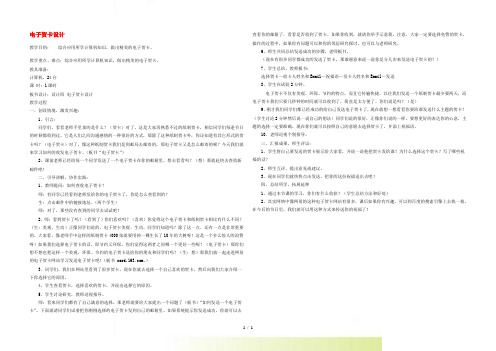
电子贺卡设计教学目的:综合应用所学计算机知识,做出精美的电子贺卡。
教学重点、难点:综合应用所学计算机知识,做出精美的电子贺卡。
教具准备:计算机,24台课时:1课时板书设计:设计四电子贺卡设计教学过程一、创设情境,激发兴趣:1、引言:同学们,看看老师手里拿的是什么?(贺卡)对了,这是大家再熟悉不过的纸制贺卡,相信同学们每逢节日的时候都收到过。
它是人们之间沟通感情的一种很好的方式,那除了这种纸制贺卡外,你还知道有其它形式的贺卡吗?(电子贺卡)对了,像这种纸制贺卡我们是到邮局去邮寄的,那电子贺卡又是怎么邮寄的呢?今天我们就来学习如何的收发电子贺卡。
(板书“电子贺卡”)2、课前老师已经给每一个同学发送了一个电子贺卡在你的邮箱里,想去看看吗?(想)那就赶快去查收新邮件吧!二、引导讲解,协作实践:1、教师提问:如何查收电子贺卡?师:有同学已经看到老师发给你的电子贺卡了,你是怎么查看到的?生:点击邮件中的链接地址。
(两个学生)师:对了,那些没有查到的同学去试试吧!2、师:看到贺卡了吗?(看到了)你们喜欢吗?(喜欢)你觉得这个电子贺卡和纸制贺卡相比有什么不同?(生:美观、生动)正像同学们说的,电子贺卡美观、生动。
同学们知道吗?除了这一点,还有一点是非常重要的。
大家看,像老师手中这样的纸制贺卡4000张就要用掉一棵生长了10年的大树呀!这是一个多么惊人的浪费呀!如果我们选择电子贺卡的话,即节约又环保。
你们觉得这两者之间哪一个更好一些呢?(电子贺卡)那你们想不想也把这样一个美观、环保、节约的电子贺卡送给你的朋友和同学们吗?(生:想)那我们就一起走进网易的电子贺卡网站学习发送电子贺卡吧!(板书 。
)3、同学们,我们在网站里看到了很多贺卡,现在你就去选择一个自己喜欢的贺卡,然后向我们大家介绍一下你选择它的原因。
4、学生查看贺卡,选择喜欢的贺卡,并说出选择它的原因。
5、学生讨论研究,教师巡视指导。
师:看来同学们都有了自己满意的选择,那老师就要给大家提出一个问题了(板书)“如何发送一个电子贺卡”。
电子贺卡 教案

电子贺卡教案教案标题:电子贺卡教案目标:1. 了解电子贺卡的定义和用途。
2. 学习使用电子贺卡制作工具。
3. 发挥创造力,设计个性化的电子贺卡。
4. 分享和传递电子贺卡,表达节日祝福。
教案步骤:引入活动:1. 向学生解释电子贺卡的概念和用途。
让学生了解电子贺卡是一种通过电子方式发送的节日或庆祝祝福信息。
2. 与学生分享一些电子贺卡的例子,如生日贺卡、圣诞贺卡等。
让学生对电子贺卡的多样性有所了解。
知识探究:3. 向学生介绍电子贺卡制作工具,如Canva、Adobe Spark等。
讲解这些工具的基本功能和操作方法。
4. 分组活动:将学生分成小组,让每个小组选择一个电子贺卡制作工具并尝试制作一张电子贺卡。
鼓励他们发挥创造力,添加个性化的元素。
5. 每个小组展示他们制作的电子贺卡,并让其他小组成员给予反馈和建议。
实践应用:6. 学生个人活动:要求学生使用所选的电子贺卡制作工具,设计并制作一张个人电子贺卡。
鼓励他们在设计中表达自己的创意和情感。
7. 学生分享:让学生将自己制作的电子贺卡分享给同学、老师或家人。
鼓励他们用电子贺卡传递节日祝福或感谢之情。
总结和评估:8. 回顾学生在制作电子贺卡过程中的经验和感受。
让学生分享他们对电子贺卡的看法和创作体验。
9. 评估学生的学习成果:观察学生制作的电子贺卡的创意程度和表达能力。
给予肯定和建议,鼓励学生继续发展他们的创作技巧。
拓展活动:10. 鼓励学生进一步探索电子贺卡制作工具,尝试不同的设计和创作风格。
11. 组织学生参与电子贺卡设计比赛,以激发他们的创造力和竞争意识。
12. 鼓励学生将电子贺卡制作技巧应用到其他场景,如制作电子邀请函、电子海报等。
教案评估:- 学生对电子贺卡的定义和用途是否理解准确。
- 学生是否能够熟练使用电子贺卡制作工具。
- 学生制作的电子贺卡是否具有个性化和创意性。
- 学生在分享和传递电子贺卡时是否能够表达节日祝福或感谢之情。
注意事项:- 确保学生在使用电子贺卡制作工具时遵守网络安全和隐私保护的原则。
制作电子贺卡 小学五年级下册信息技术教案
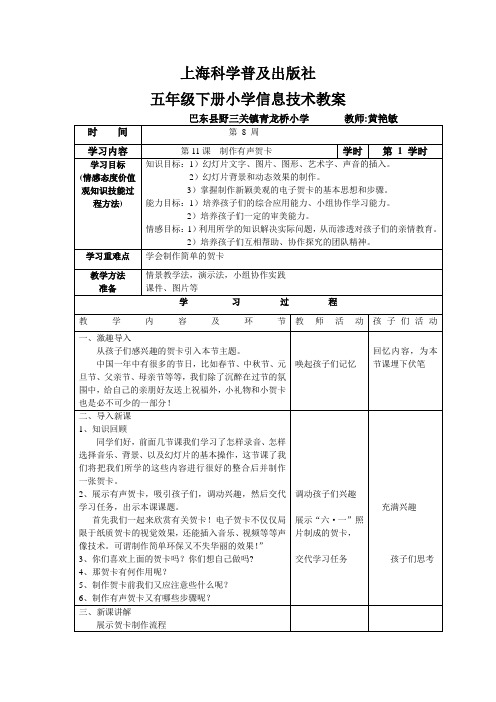
上海科学普及出版社五年级下册小学信息技术教案上海科学普及出版社五年级下册小学信息技术教案第11课制作有声贺卡说课稿巴东县野三关镇青龙桥小学教师黄艳敏信息技术课是通过信息技术的教学培养孩子们使用计算机的兴趣和意识,让孩子们了解和掌握信息技术的基本知识和技能,使他们在实践能力、合作意识等方面得到更多的培养。
用PowerPoint《制作有声贺卡》是我在学习完PowerPoint这款软件之后设计的一堂综合实践课程,目的是练习与巩固这款软件的使用方法,检查之前学习的效果,让孩子们的制作在生活中学以致用,从而激发孩子们学习的兴趣,起到掌握知识的目的。
因此,今天,我执教了用powerpoint《制作有声贺卡》一课。
本课是六年级第11课的活动内容。
本节课,要求孩子们能在幻灯片中插入10张图片、添加文字、插入音乐,并保存演示文稿。
活动前我帮助孩子们简单的学习了powerpoint的启动、退出、窗口组成和幻灯片放映,孩子们对这个新软件虽然很陌生,但兴趣较浓。
因此,我选择了通过电子贺卡的制作,让孩子们很快的熟悉这个软件,为后面的深入学习打好基础;同时,让孩子们体会到学以致用的成就感。
一、新课导入,激发了孩子们的兴趣,调动了孩子们的积极性,让孩子们想学。
在进行新课导入时,我先给孩子们展示了常见的纸质贺卡以及电子贺卡《快乐的六·一》之后,让孩子们通过观察比较发现这两种贺卡之间的共同点,目的是在制作贺卡是可以掌握需要用到哪些元素,继而提示孩子们发现电子贺卡相比于纸质贺卡的优势,激发孩子们学习兴趣,调动孩子们积极性,让孩子们想要去做电子贺卡。
二、让孩子们简单的了解制作贺卡的具体步骤,再用近期举行的《中华魂演讲比赛》进行演示后,让孩子们根据自己的喜好选取主题。
确定了主题,引导孩子们想一想本课的重点:贺卡的背景图片是怎么加进去的?祝词又是怎么写上去的?音乐又是如何插入的呢?带领孩子们围绕这两个问题展开自学探究。
问题一:贺卡的背景图片是怎么加进去的呀?出示自学指导,请孩子们根据提示尝试插入图片,在上机操作的过程中,同学发现了图片的大小和位置不合适,怎么办呢?有什么办法解决呢?我便提示:请孩子们按照上学期学过的word解决问题。
小学信息技术课程教案:手把手教你制作生日贺卡
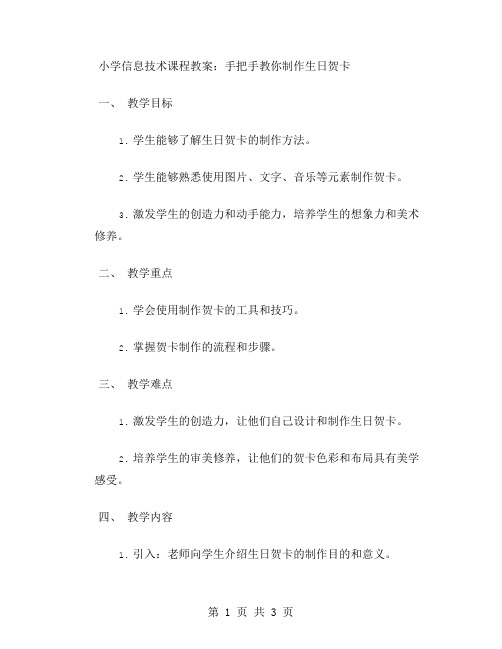
小学信息技术课程教案:手把手教你制作生日贺卡一、教学目标1.学生能够了解生日贺卡的制作方法。
2.学生能够熟悉使用图片、文字、音乐等元素制作贺卡。
3.激发学生的创造力和动手能力,培养学生的想象力和美术修养。
二、教学重点1.学会使用制作贺卡的工具和技巧。
2.掌握贺卡制作的流程和步骤。
三、教学难点1.激发学生的创造力,让他们自己设计和制作生日贺卡。
2.培养学生的审美修养,让他们的贺卡色彩和布局具有美学感受。
四、教学内容1.引入:老师向学生介绍生日贺卡的制作目的和意义。
2.呈现样板:让学生看一些生日贺卡的样板,加深他们对生日贺卡的了解和认识。
3.讲解工具和技巧:介绍一些制作贺卡的工具和技巧,引导学生一步一步制作自己的生日贺卡。
例如,学生可以使用Photoshop等软件,利用其强大的功能将图像和文本美化,使得贺卡更加精美。
4.动手练习:老师分发生日贺卡的制作教材和练习册,让学生动手练习。
老师对学习成果进行点评,帮助学生提高技能。
5.总结:对学生的学习成果进行总结,鼓励他们在以后的生活中多制作生日贺卡,提高他们的创造力和美术修养。
五、教学方式1.课堂教学与实践相结合,让学生亲身体验生日贺卡的制作过程。
2.讲解与实践互相配合,让学生能够迅速掌握制作贺卡的技巧。
3.练习以小组为单位进行,鼓励互相合作,提高学生的团队意识。
六、教学效果的评估1.学生制作的生日贺卡是否符合美学标准。
2.学生的主题和想象力是否丰富,能够创新。
3.学生是否掌握生日贺卡的制作方法和技巧。
4.学生是否利用图像和文本美化贺卡。
七、教学心得制作生日贺卡是一项值得鼓励和推广的活动。
通过教授学生生日贺卡的制作方法和技巧,不仅能够提高学生的创造力和动手能力,还能够发掘他们的美术天赋,增强他们的美学修养。
我们应该引导学生在制作贺卡的过程中,不断挑战自我,创新思维,将描绘爱、友情、梦想等元素融入到贺卡中,让心意传递更加深入人心。
小学信息技术教案:制作生日贺卡
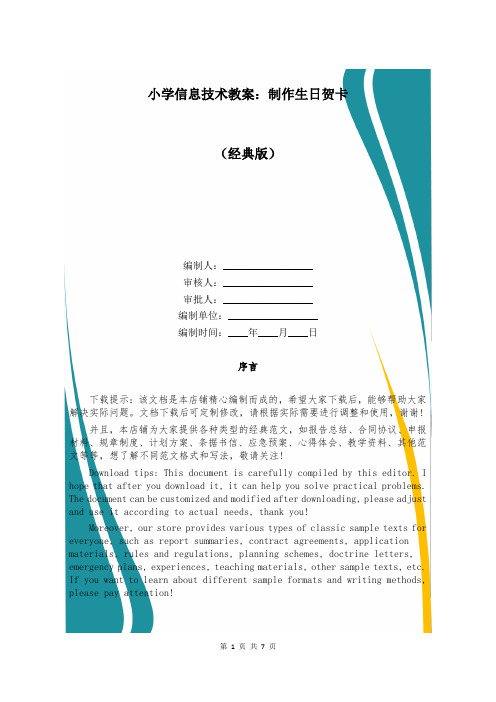
小学信息技术教案:制作生日贺卡(经典版)编制人:__________________审核人:__________________审批人:__________________编制单位:__________________编制时间:____年____月____日序言下载提示:该文档是本店铺精心编制而成的,希望大家下载后,能够帮助大家解决实际问题。
文档下载后可定制修改,请根据实际需要进行调整和使用,谢谢!并且,本店铺为大家提供各种类型的经典范文,如报告总结、合同协议、申报材料、规章制度、计划方案、条据书信、应急预案、心得体会、教学资料、其他范文等等,想了解不同范文格式和写法,敬请关注!Download tips: This document is carefully compiled by this editor. I hope that after you download it, it can help you solve practical problems. The document can be customized and modified after downloading, please adjust and use it according to actual needs, thank you!Moreover, our store provides various types of classic sample texts for everyone, such as report summaries, contract agreements, application materials, rules and regulations, planning schemes, doctrine letters, emergency plans, experiences, teaching materials, other sample texts, etc. If you want to learn about different sample formats and writing methods, please pay attention!小学信息技术教案:制作生日贺卡小学信息技术教案:制作生日贺卡作为一名为他人授业解惑的教育工作者,时常要开展教案准备工作,教案是教材及大纲与课堂教学的纽带和桥梁。
四年级上信息技术教案制作贺卡_广教版
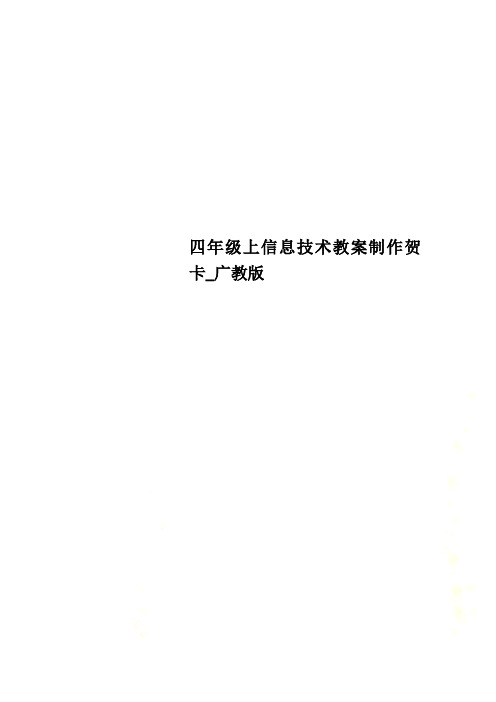
四年级上信息技术教案制作贺卡_广教版第13课综合活动:制作贺卡一、教材内容:本课教学是广东版教育出版社第一册(上)第13课《综活动:制作贺卡》,综合运用画图各个工具和菜单中各命令有使用。
二、学生分析:学生完整地学完本册内容后,对电脑绘画有了一个大致的了解,并且也产生了浓厚的学习兴趣。
但对绘画作品的整体布局和颜色搭配(审美观)还须教师的点拔和加强,对于复杂作品的绘画还缺乏耐心。
三、设计思想:本节的设计主要是为迎合新年气氛,以制作新年贺卡为主题有竞赛活动,在各个教学环节中,让学生在愉快的学习环境中通过自主探究、同伴合作等方式不知不觉地攻克难关,同时通过不同形式的过程性和发展性评价促进和肯定学生的学习,让学生在提高自己综合运用画图工具能力的同时,还达到提高自己的综合素养。
《新课标》指出变注重知识获得的结果为注重知识获得的过程的教育理念,以学生发展为立足点,根据教学的得难点和学生的年龄特点,以自主探究为主线,以求异创新为宗旨。
本课通过竞赛的形式,采用任务驱动法,把学习主动权交给学生。
在学生操作过程中,引导他们大胆尝试、观察辨析、合作探究,全身心参与到每一个教学环节中去,积极投入绘画竞赛。
四、教学目标:【知识与技能】2、对学生进行分小组。
三、学生自主制作,教师随机辅导1、教师布置创作任务,学生进行创作。
2、教师随机辅导。
四、师生互评1、教师提出优秀作品要求。
构图五字歌主题先确定,重点要突出,色彩应搭配,比例要协调,太满不好看,太小也不美,工具配合用,画出漂亮图!2、教师与学生互评优秀作品。
3、给优秀作者适当奖励及表扬。
板书设计构图五字歌主题先确定,重点要突出,色彩应搭配,比例要协调,太满不好看,太小也不美,工具配合用,画出漂亮图!。
【小学信息技术教案】《运用Word制作电子贺卡》教学设计
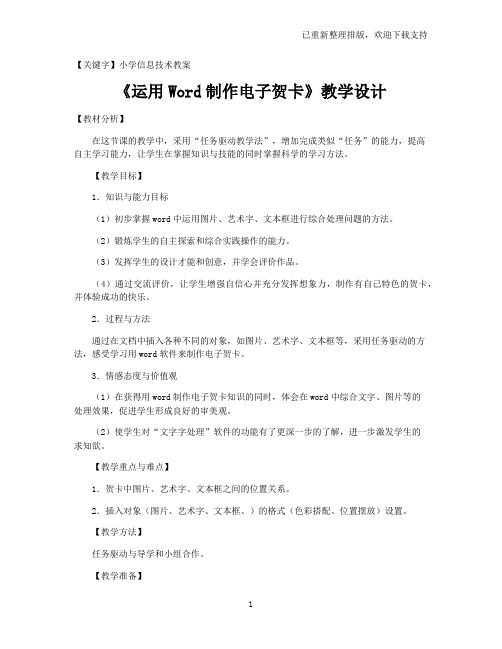
【关键字】小学信息技术教案《运用Word制作电子贺卡》教学设计【教材分析】在这节课的教学中,采用“任务驱动教学法”,增加完成类似“任务”的能力,提高自主学习能力,让学生在掌握知识与技能的同时掌握科学的学习方法。
【教学目标】1.知识与能力目标(1)初步掌握word中运用图片、艺术字、文本框进行综合处理问题的方法。
(2)锻炼学生的自主探索和综合实践操作的能力。
(3)发挥学生的设计才能和创意,并学会评价作品。
(4)通过交流评价,让学生增强自信心并充分发挥想象力,制作有自己特色的贺卡,并体验成功的快乐。
2.过程与方法通过在文档中插入各种不同的对象,如图片、艺术字、文本框等,采用任务驱动的方法,感受学习用word软件来制作电子贺卡。
3.情感态度与价值观(1)在获得用word制作电子贺卡知识的同时,体会在word中综合文字、图片等的处理效果,促进学生形成良好的审美观。
(2)使学生对“文字字处理”软件的功能有了更深一步的了解,进一步激发学生的求知欲。
【教学重点与难点】1.贺卡中图片、艺术字、文本框之间的位置关系。
2.插入对象(图片、艺术字、文本框、)的格式(色彩搭配、位置摆放)设置。
【教学方法】任务驱动与导学和小组合作。
【教学准备】课件《运用word制作电子贺卡》网站计算机教室(校园网环境)【教学过程】一、提出任务师:我们学校七年级2班学生李荣华同学得了重症,学校和社会各界为她捐款,为了她早日康复回到校园,今天我们为李荣华同学制作一张电子贺卡,通过word中制作既漂亮又经济实惠的电子贺卡,把大家的爱心传递给她。
二、互动自学:提问了解学情下面我们就浏览一下《运用word制作电子贺卡》网站了解一下电子贺卡。
1.你做过贺卡吗?2.节日时你会送贺卡给别人吗?3.你知道贺卡是哪几部分构成吗?学生浏览《运用word制作电子贺卡》网站。
学生回答:有的学生能说出一点三、展示贺卡展示5张,大小样式不一的贺卡。
教师提问:1.这些贺卡纸张的大小方向相同吗?2.现在你可以说出贺卡主要由哪几部分组成的吗?学生回答:能说出贺卡的组成。
信息技术:《制作电子贺卡》教案及反思.doc
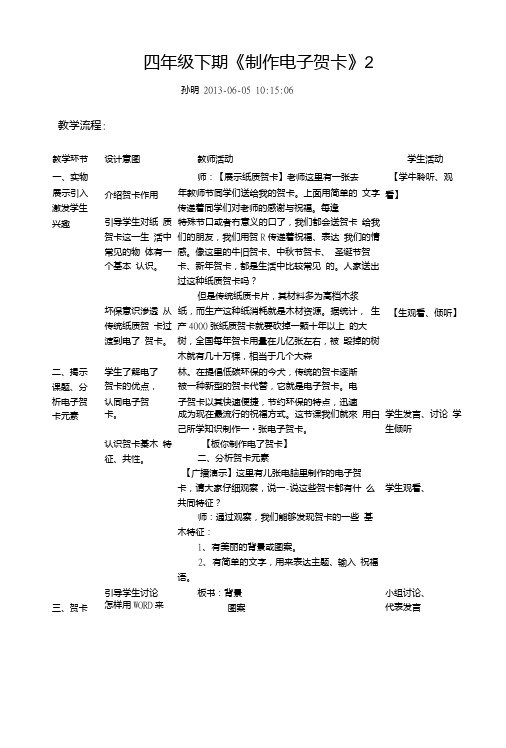
四年级下期《制作电子贺卡》2孙明2013-06-05 10:15:06教学流程:教学环节设计意图教师活动学生活动一、实物师:【展示纸质贺卡】老师这里有一张去【学牛聆听、观展示引入激发学生介绍贺卡作用年教师节同学们送给我的贺卡。
上面用简单的文字传递着同学们对老师的感谢与祝福。
每逢看】兴趣引导学生对纸质贺卡这一生活中常见的物体有一个基本认识。
特殊节口或者冇意义的口了,我们都会送贺卡给我们的朋友,我们用贺R传递着祝福、表达我们的情感。
像这里的牛旧贺卡、中秋节贺卡、圣诞节贺卡、新年贺卡,都是生活中比较常见的。
人家送出过这种纸质贺卡吗?但是传统纸质卡片,其材料多为高档木浆坏保意识渗透从传统纸质贺卡过渡到电了贺卡。
纸,而生产这种纸消耗就是木材资源。
据统计,生产4000张纸质贺卡就要砍掉一颗十年以上的大树,全国每年贺卡用量在儿亿张左右,被毁掉的树木就有几十万棵,相当于几个大森【生观看、倾听】二、揭示学生了解电了林。
在提倡低碳环保的今犬,传统的贺卡逐渐课题、分贺卡的优点,被一种新型的贺卡代替,它就是电子贺卡。
电析电子贺认同电子贺子贺卡以其快速便捷,节约环保的特点,迅速卡元素卡。
认识贺卡棊木特征、共性。
成为现在最流行的祝福方式。
这节课我们就來用白己所学知识制作一•张电子贺卡。
【板你制作电了贺卡】二、分析贺卡元素【广播演示】这里有儿张电脑里制作的电子贺卡,请大家仔细观察,说一-说这些贺卡都有什么共同特征?师:通过观察,我们能够发现贺卡的一些基木特征:1、有美丽的背景或图案。
2、有简单的文字,用来表达主题、输入祝福语。
学生发言、讨论学生倾听学生观看、引导学生讨论板书:背景小组讨论、三、贺卡怎样用WORD来图案代表发言制作步骤制作电子贺卡文字三、讨论贺卡制作步骤,明确制作计划【展示制作好的WORD贺卡】师:在了解了这些贺卡的基本元素后,想一想,我们怎样用word软件制作一张这样的贺卡?T:请儿个同学说一说你计划怎样來制作S1插入背景图插入装饰图片插入艺术字作为主题文字插入文本框输入一张贺卡?引导学生梳理制作贺卡步骤1、更改页面设置贺卡的纸张人小与WORD默认纸张人小不一致,用word制作贺卡,我们第一步就得根据口己的需耍来改变纸张的大小。
- 1、下载文档前请自行甄别文档内容的完整性,平台不提供额外的编辑、内容补充、找答案等附加服务。
- 2、"仅部分预览"的文档,不可在线预览部分如存在完整性等问题,可反馈申请退款(可完整预览的文档不适用该条件!)。
- 3、如文档侵犯您的权益,请联系客服反馈,我们会尽快为您处理(人工客服工作时间:9:00-18:30)。
信息技术教案设计:制作电子贺卡
教学目标与要求:
(1)掌握插入图片的方法,学会简单修饰图片的格式
(2)学会插入艺术字
(3)掌握插入文本框的方法,学会修饰文本框的格式
教学重点与难点:
掌握插入图片、艺术字和文本框的方法,掌握图片与艺术字格式的设置方法。
教学过程:
一、谈话导入
师:(展示贺卡)老师手里拿的是什么?生:(贺卡)
师:那大家在节假日有没有给自己的好朋友送过贺卡?
生:(略)
师:老师发现,如果要给自己所有的好朋友送贺卡,得花不少钱呢,对不对?生:(略)
师:今天,老师就来教大家一种既节约又环保的方法,(展示课题)制作电子贺卡。
二、新授
1、页面设置
师:看老师手里的这两张贺卡,它们的大小一样吗?
生:(不一样)
师:对了,如果我们要制作一张贺卡,首先要确定它的大小,制作电子贺卡也一样,我们通过页面设置的方法来设定纸张的大小。
教师演示操作:
1)单击“文件”菜单
2)选择“页面设置”命令
3)选择“纸张大小”选项卡,设置合适的大小
4)设置合适的页边距
2、贺卡内容
任务一、首先插入图片(剪贴画与来自文件均可),美化图片。
然后自己探究如何插入艺术字与修饰艺术字。
1)插入剪贴画中的图片
2)利用菜单“格式”命令修饰图片
3)利用图片工具栏修饰图片
4)插入艺术字(祝福语)
5)利用“格式”—艺术字命令修饰艺术字
6)利用“艺术字”工具栏修饰艺术字
7)适当调整图片与艺术字的位置
8)删除多余的图片与艺术字
该部分的操作比较的琐碎,教师无需面面俱到,可以边做边讲,适当的给学生展示的机会,让他们来给其他同学演示操作。
任务二、插入文本框,在文本框中输入文字与插入图片,并修饰文本框,美化版面。
1)插入水平文本框和垂直文本框
2)输入自己想要表达的文字
3)调整文本框的位置
4)修饰文本框
5)插入图片,调整大小
学生操作,教师巡视指导,对有困难的学生适当作个别辅导,鼓励先进生帮助后进生
3、美化贺卡
师:我们知道贺卡不仅要图文并茂,而且要布局合理,图片与文字的色彩协调一致,才能充分表达主题。
师生讨论哪些地方还需要调整?
自选图形的颜色、文本框的格式等。
(自选图形和文本框在颜色的设置方面,操作相似)
教师提问:大家知道如何来设置自选图形的线条颜色和填充颜色吗?有什么区别?
学生回答并演示操作过程。
师:好,下面请大家继续完善自己的作品,完成不了的操作可以相互讨论。
学生操作。
三、小结
师:今天,大家都做的很好,下面我们就来欣赏一部分同学的作品,看看他们做的怎么样?
学生作品展示,师生讨论评价。
师:那么,大家今天做的贺卡想送给谁呢?
学生回答。
师:好,下节课我们就来学习如何通过电子邮件的方式发送电子贺卡。
